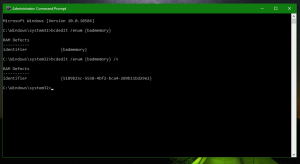Sugerowana akcja wyszukiwania w systemie Windows 11 obsługuje przeglądarkę Chrome, oto jak ją włączyć
W systemie Windows 11 Build 25247 firma Microsoft wprowadziła nową akcję sugestii, która umożliwia wyszukiwanie w trybie online wybranego tekstu. Ta funkcja jest ograniczona do osób mieszkających w USA i jest zablokowana w Edge. Ale szybko odkryto, że może działać z dowolną przeglądarką i ma kilka innych opcji. Wszystkie są ukryte, ale możesz je włączyć za pomocą ViveTool.
Reklama
Jeśli nie znasz sugerowanych działań, oto kilka szczegółów. Jest to nowa funkcja systemu Windows 11 wprowadzona po raz pierwszy w kompilacji 25115. Dla określonych wybranych danych tekstowych system Windows wyświetla podpowiedź, która pozwala zrobić coś przydatnego z zaznaczeniem. Początkowo były dwie akcje, wykonanie połączenia z numerem telefonu i utworzenie wydarzenia na randkę. Jeśli więc wybierzesz telefon lub datę (a system Windows 11 je rozpozna), wyświetli odpowiedni monit.
Począwszy od wersji Windows 11 Build 25247, firma Microsoft dodała jeszcze jedną sugerowaną akcję: wyszukiwanie online. Możesz zaznaczyć część tekstu na stronie internetowej, w Notatniku lub w dowolnej innej aplikacji, a zobaczysz monit, aby dowiedzieć się więcej o zaznaczeniu online. Oficjalne ogłoszenie mówi, że będzie wyszukiwać za pomocą Bing w Edge. W rzeczywistości Microsoft pracuje nad zaawansowaną wersją tej sugerowanej akcji, która obsługuje inne zainstalowane przeglądarki.
Zobaczmy, jak to włączyć.
Włącz sugerowane działanie wyszukiwania w systemie Windows 11
- Pobierz ViveTool z jego oficjalnego źródła Strona GitHuba i rozpakuj jego archiwum ZIP do c:\vivetool teczka.
- Kliknij prawym przyciskiem myszy Start i wybierz Terminal (administrator) z menu.

- W podwyższonym terminalu użyj jednego z nich PowerShell Lub Wiersz polecenia aby wpisać i wykonać jedno z poniższych poleceń.
- Domyślny wygląd bez ikony Chrome:
c:\vivetool\vivetool /enable /id: 41539325.
- Wyszukiwanie z obsługą Chrome:
c:\vivetool\vivetool /enable /id: 41539325 /wariant: 1.
- To samo co nr 2, ale z inną etykietą tekstową:
c:\vivetool\vivetool /enable /id: 41539325 /wariant: 2.
- Wariant 3, który jest podobny do domyślnego:
c:\vivetool\vivetool /enable /id: 41539325 /wariant: 3.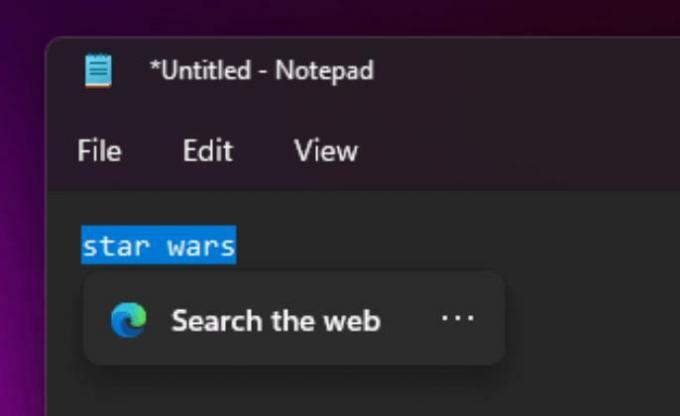
- Wariant 4 mówi „Wyszukaj skopiowany tekst” i nie wyświetla ikon przeglądarki:
c:\vivetool\vivetool /enable /id: 41539325 /wariant: 4.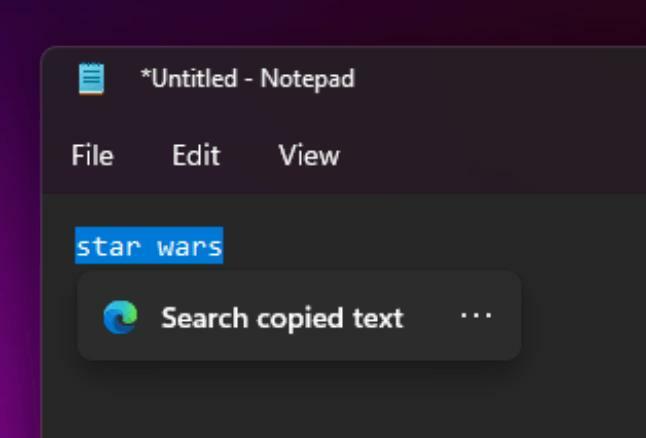
- Domyślny wygląd bez ikony Chrome:
- Uruchom ponownie system Windows 11.
- Otwórz jakiś plik tekstowy w Notatniku i wybierz słowo. Zobaczysz teraz monit wyszukiwania online.
skończyłeś.
Łatwo cofnąć zmianę, uruchamiając następujące polecenie jako administrator:
c:\vivetool\vivetool /disable /id: 41539325
Na koniec możesz całkowicie wyłączyć Sugerowane działania w systemie Windows 11, wykonując czynności opisane w ten samouczek.
Dzięki @PhantomOfEarth
Jeśli podoba Ci się ten artykuł, udostępnij go za pomocą poniższych przycisków. Nie zajmie Ci to wiele, a nam pomoże się rozwijać. Dziękuję za wsparcie!
Reklama